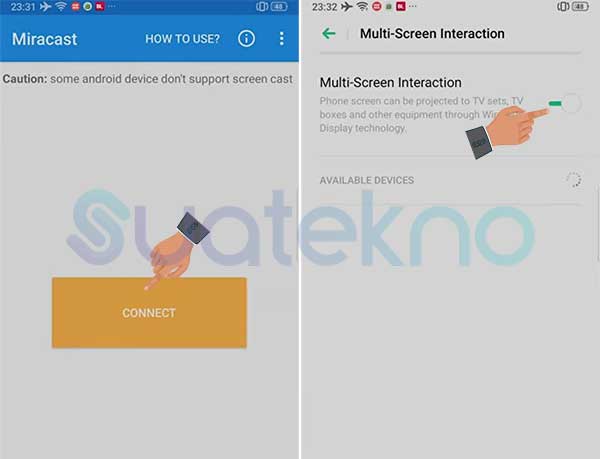Ulasan kali ini tentang cara menghubungkan hp ke TV dengan atau tanpa menggunakan kabel. Tutorial ini merupakan lanjutan dari artikel sebelumnya tentang Cara menghubungkan hp dan tablet ke proyektor.
Menghubungkan perangkat dari smartphone Android dan iOS/iPhone atau tablet ke TV bisa dilakukan sendiri alias tidak butuh tenaga ahli service TV. Asalkan kamu mengetahui cara mirroring HP ke TV dengan atau tanpa kabel. Ada banyak cara yang bisa diterapkan untuk bisa menghubungkan hp ke tv biasa maupun smart tv. Bisa dilakukan dengan menggunakan kabel dan bisa juga dilakukan tanpa menggunakan kabel.
Dengan menghubungkan HP ke TV, kamu akan dapat memantau atau menyaksikan tampilan layar yang lebih besar dari layar ponsel kamu. Seperti nonton live streaming pertandingan bola atau badminton, bermain game pada layar yang lebih besar, browsing, chattingan dan lain sebagainya, menjadi lebih nyaman.
Berikut ini rangkuman beberapa cara yang dapat dilakukan untum mirroring atau menghubungkan hp ke tv tanpa kabel atau dengan bantuan kabel. Cara berikut ini dapat kamu terapkan pada semua hp Android (Advan, Realme, Oppo, Asus Zenfone, Vivo, Xiaomi, Redmi, Samsung Galaxy, dan lainnya), juga pada semua televisi smart tv seperti Polytron, Panasonic, Samsung, Sharp, Sony, Philips, LG dan lain sebagainya.
Baca dulu: Cara Mengatasi Tidak Bisa Buka Homepage, Connect WiFi.id dan Limited Access di Android
Cara Menyambungkan HP ke TV Tanpa Kabel (Nirkabel)
Daftar Isi
Untuk menghubungkan hp ke tv tanpa kabel data atau nirkabel kamu perlu memerlukan Wi-Fi atau Miracast sebagai tambaahannya.
Artinya, dalam hal ini TV dan smartphone yang digunakan juga sudah support dengan kedua fitur tersebut, agar kedua perangkat dapat saling terhubung.
Berikut langkah-langkah cara menyambungkan hp ke TV tanpa kabel, yaitu melalui sambungan WiFi dan Micarast.
1. Menghubungkan HP Ke TV di Smart TV
Hampir seluruh perusahaan HP sekarang beralih ke elektronik TV. Taruh kata seperti Samsung dan LG. Apabila TV dan HP yang dimiliki adalah Samsung, maka bisa dilakukan dengan mudah. Namun jika TV dan HP berbeda brand, mirroring tetap bisa dilakukan loh.
Silahkan menyesuaikan dengan merek tv seperti berikut ini.
Samsung Smart TV
Langkah pengaturan mirroring dari hp ke tv Samsung Smart TV adalah sebagai berikut:
- Langkah pertama, tekan tombol Source di remote control TV.
- Lalu pilih opsi Screen Mirroring pada layar.
- Kemudian sambungkan TV dengan cara scan terhadap perangkat lain yang memiliki wi-fi yang sudah di on kan.
- Biasanya pemindaian atau scan akan berlangsung selama 2 menit.
- Sisanya hanya perlu mengaktifkan miracast yang tersedia di HP dalam waktu 2 menit tersebut.
- Jangan tunggu sampai waktu pemindaian berakhir baru mengaktifkan miracast yang tersedia di HP.
Baca juga: Cara Mengubah HP Android Menjadi Microphone Eksternal
LG Smart TV
Untuk menghubungkan hp ke tv tanpa kabel pada LG Smart TV, langkah-langkahnya sebagai berikut:
- Tekan tombol Home pada remote control.
- Pilih menu Network, lalu pilih Miracast untuk mengaktifkannya.
- Tunggu hingga proses pemindaian selesai.
- Segeralah untuk mengaktifkan miracast yang ada di HP dalam waktu pemindaian tersebut.
Sony Smart TV
Untuk mengaktifkan sambungan antara HP dan TV Sony Smart dapat dilakukan dengan langkah singkat berikut ini:
- Tekan tombol Input pada remote control.
- Pilih Screen Mirroring dengan menggunakan tombol naik dan turun di remote control.
- Tekan OK dan TV akan melakukan pemindaian menunggu sampai adanya koneksi dari smartphone.
- Sisanya kamu sudah bisa menggunakan aplikasi HP melalui TV, seperti bermain game di TV.
Simak juga: Perbedaan Layar Smartphone: qHD, HD, Full HD, Quad HD, dan Ultra HD Smartphone
2. Menghubungkan berdasarkan merk HP
Nah, selanjutnya kamu perlu melakukan settingan dasar pada smartphone kamu. Pastikan smartphone yang digunakan sudah support dengan Miracast. Begitu pula dengan tv (smart tv) yang digunakan, harus sudah support fitur Miracast.
Jika tidak, maka dapat dipastikan cara mirroring hp ke TV tanpa kabel ini tidak akan berhasil.
HP Samsung Galaxy
Untuk pengguna ponsel Samsung Galaxy, cara menghubungkan hp ke TV tanpa kabel dengan fitur Miracast adalah sebagai berikut:
- Buka menu Settings (Pengaturan) > Wireless and Network > More Settings
- Pilih opsi Allshare Cast.
- Pada opsi Connect and Share, pilih Screen Mirroring.
- Pilih nama TV sesuai dengan tv kamu, maka secara otomatis akan menyambungkan.
- Jika proses berhasil, maka layar hp akan muncul di layar televisi tersebut.
HP Xiaomi dan Readmi
Untuk pengguna perangkat Xiaomi dan Redmi, cara mengaktifkan mirroring hp ke tv tanpa kabel dengan bantuan fitur Miracast adalah sebagai berikut:
- Buka menu Settings > Connecting & Sharing
- Pilih opsi Cast
- Lalu aktifkan dengan menggeser toggle disebelahnya
- Tunggu beberapa saat hingga proses mirroring atau pemindaian selesai.

Baca juga: Cara Super Cepat Update Aplikasi di Android
HP Oppo dan Realme
Cara menghubungkan hp ke TV tanpa kabel dengan Miracast pada hp Oppo dan Realme adalah sebagai berikut:
- Download aplikasi Miracast via Play Store.
- Lakukan aktivasi untuk mendapatkan fitur Cast Screen.
- Pilih TV pada list, lalu sambungkan.
- Tunggu beberapa saat hingga proses sambungan selesai. Ditandai dengan tampilan di hp sudah muncul di televisi.
HP Asus Zenfone
Cara mirroring hp ke tv tanpa kabel dengan Miracast pada ponsel Asus Zenfone dapat dilakukan dengan langkah mudah berikut ini:
- Buka menu Settings > Wireless and Network > More
- Pilih Play To
- Pada tampialn pop up Select Device, silahkan pilih merek televisi kamu.
- Tunggu beberapa saat hingga proses mirroring selesai.
HP Advan
Untuk cara menampilkan layar hp Advan ke tv tanpa kabel dengan bantuan fitur Miracast dapat dilakukan seperti langkah-langkah berikut:
- Buka menu Settings
- Pilih opsi Display
- Pilih dan aktifkan opsi Wireless Display, dengan menggeser toggle disebelahnya.
- Tunggu beberapa saat sampai tampilan layar hp Advan kamu muncul di TV.
Baca juga: Cara Terbaru Mengatasi IMEI Tidak Valid di Android (Tanpa Root)
Cara Menyambungkan HP ke TV dengan Kabel (Data, USB atau HDMI)
Menghubungkan HP ke TV bisa juga dilakukan tanpa dengan kabel. Perlu dipastikan bahwa televisi yang digunakan sudah terdapat colokan HDMI dan juga USB Standard (tipe A). Jika tidak, maka untuk mirroring hp ke TV mustahil dilakukan.
Berikut ini beberapa cara yang dapat kamu lakukan untuk mirroring hp ke TV dengan menggunakan kabel.
1. Menggunakan kabel HDMI
Cara menghubungkan HP ke TV dengan menggunakan kabel HDMI, dapat dilakukan dengan langkah-langkah berikut ini:
- Matikan televisi terlebih dahulu (mati total, dengan menekan tombol Power di TV).
- Colokkan kabel HDMI pada televisi, dan sambungan lainnya ke HP.
- Hidupkan kembali televisi, lalu pilih ke sambungan atau mode HDMI.
- Maka HP akan langsung muncul pemberitahuan berupa HDMI connection.
- Beri centang pada opsi HDMI connection tersebut.
- Cek pada bagian layar televisi, seharusnya sudah terhubung dengan HP dan akan menampilkan apa yang ada di layar HP.
Baca juga: 10+ Aplikasi Memotong dan Menyambungkan Lagu di HP Android
2. Menghubungkan HP ke TV dengan Alat HDMI Dongle AnyCast
Untuk mengikuti cara ini pastikan tipe tv kamu adalah TV LED, smart TV atau tv yang sudah support dengan colokan HDMI dan USB Standard (tipe A).
Langkah-langkah cara menghubungkan hp ke TV dengan alat HDMI DongleAnyCast adalah sebagai berikut:
- Pastikan kamu sudah punya alat bernama HDMI Dongle. Kamu bisa cari dan beli di toko online kesayangan kamu.
- Silahkan sambungkan dulu alat HDMI Dongle sesuai petunjuk.
- Matikan TV melalui tombol Power di TV.
- Sambungkan alat tersebut pada televisi, yaitu dengan cara colokan kabel USB pada colokan USB di TV (berfungsi sebagai charger), begitu juga sambungan HDMI dicolokkan ke TV.
- Hidupkan TV.
- Setelah dihidupkan, tekan tombol Input pada remote TV.
- Lalu pilih Input 1 HDMI.
- Maka TV akan menampilkan berbagai pilihan. Jika kamu pengguna Android, silahkan beralih ke Miracast Mode.
- Caranya, silahkan cabut terlebih dahulu sambungan HDMI di tv, lalu tekan tombol pada HDMI Dongle tersebut.

- Nah, sekarang beralih ke smartphone. Silahkan install aplikasi bernama Screen Mirroring, Cast To TV – Castto via Play Store atau Screen Mirroring via ApkPure.
- Silahkan ketuk tombol Start atau Connet untuk mulai memindai tv.
- Lalu jika muncul pilihan/opsi untuk mengaktifkan Layar Wi-Fi silahkan aktifkan fitur tersebut di aplikasinya.
- Tunggu beberapa saat hingga muncul merek sambungan HDMI kamu muncul pada Daftar Perangkat.
- Pilih nama perangkat/alat yang muncul tersebut untuk menyambungkan.
- Tunggu hingga proses sambungan berhasil.
Simak lainnya: Cara Ubah Kamera HP Android & iOS Jadi Webcam
3. Menghubungkan HP ke TV dengan Alat HDMI Screen Cast – Miracast MiraScreen
Selain menggunakan alat HDMI Dongle, kamu juga bisa menghubungkan hp ke TV dengan kabel pakai alat lainnya seperti MiraScreen. Jadi pastikan kamu sudah beli alat bernama Miracast MiraSrenn ini. Lalu langkah-langkah cara mirroringnya sebagai berikut:
- Matikan terlebih dahulu tv kamu.
- Lalu colokkan sambungan USB ke charger HP atau ke sambungan USB di TV kamu.
- Lalu pada sambungan MicroUSB colokkan ke perangkat MiraCast MiraScreen, hingga lampu indikatornya nyala. Colokkan kabel HDMI ke port HDMI di TV.

- Nyalakan kembali televisi.
- Setelah itu pada remote TV, silahkan tekan tombol Source atau Input.
- Lalu pilih dan sesuaikan dengan source atau port HDMI yang kamu colokkan tadi.
- Nah, jika pengaturan dan pilihan input sudah benar, maka akan muncul tampilan baru. Pada tampilan ini kamu akan melihat SSID dan Passwordnya yang akan kamu gunakan pada langkah berikut.
- Sekarang ambil smartphone kamu lalu install aplikasi Miracast – Wifi Display via Play Store.
- Setelah install selesai, buka aplikasinya, lalu pilih Skip untuk melanjutkan.
- Ketuk tombol Connect.

- Aktifkan opsi Multi-Screen Interaction dengan menggeser toggle disebelahnya.
- Nah, pada Available Device bakal muncul perangkat Miracast yang sedang dicolokkan pada tv tadi.
- Silahkan pilih SSID yang tampil di layar TV, lalu masukkan passwordnya.
- Tunggu hingga proses penyambungan selesai dan berhasil.
Dengan menggunakan kedua alat tersebut, baik HDMI Dongle dan Micarast MiraScreen kamu dapat mendengarkan suara dari pemutaran media (musik atau video) di hp lewat TV tersebut.
Kekurangannya adalah pada masalah latensi (latency). Bahwa tampilan di layar televisi akan terlihat sedikit lebih lambat dibandingkan pada ponsel itu sendiri.
Selanjutnya: Cara Mengubah Hp Android Jadi Remote TV, AC, DVD, Proyektor
Akhir Kata
Cara mirroring HP ke TV dengan atau tanpa kabel yang sudah dijelaskan diatas sangat mudah untuk diterapkan. Bisa dicoba sendiri sampai berhasil. Kamu akan bisa menikmati fitur mirroring HP ke TV untuk berbagai macam keperluan.
Cara menyambungkan HP ke TV tanpa kabel atau dengan kabel ini juga sangat cocok bagi para gamers, sehingga tidak harus bermain dengan melihat layar smartphone yang kecil dan memindahkannya melalui layar TV. Menggunakan teknik ini dapat membuat mata tidak cepat lelah saat bermain game.